Cara Upload Template di CapCut
Halo bos bis semuanya! Assalamualaikum! Saat ini CapCut memiliki fitur baru yaitu template. Fitur template ini memiliki banyak sekali pilihan template yang dapat digunakan dan tentunya gratis. Semua template ini adalah hasil kreator CapCut yang sangat kreatif dan mengupload template-nya untuk digunakan dengan bebas oleh semua pengguna CapCut. Bos bis yang ingin ikut serta mengupload template di CapCut tentu saja bisa. Namun syarat pertama untuk dapat mengupload template adalah dengan menjadi kreator CapCut. Caranya adalah dengan mendaftarkan diri menjadi kreator CapCut. Bos bis bisa daftar melalui banner “Menjadi Bintang Agency”.
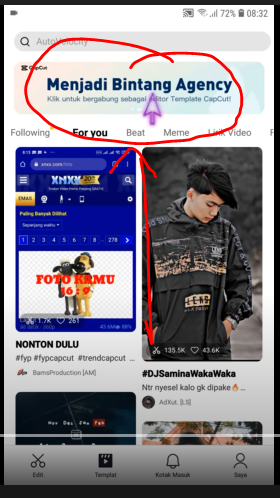
Setelah mendaftar menjadi kreator, mari oting akan langsung saja ke tutorial cara upload template di CapCut.
1. Buka aplikasi CapCut
Pastikan bos bis sudah login menggunakan akun kreator bos bis di CapCut.
2. Klik buat proyek baru
Klik buat proyek baru, lalu tambahkan video atau foto yang akan diedit.
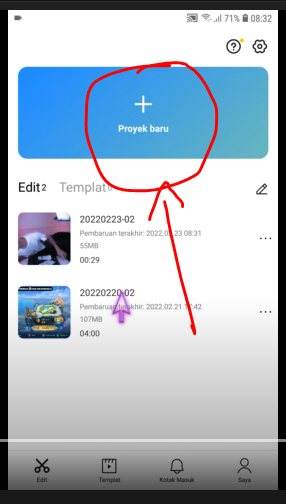
3. Edit video seperti biasanya
Bos bis tinggal mengedit video seperti biasanya, menambahkan efek, teks, transisi dan fitur-fitur lainnya ke dalam editan video bos bis.
4. Klik ekspor
Jika sudah selesai klik ekspor seperti biasanya juga. Namun, akan ada sedikit perbedaan dibandingkan dengan akun CapCut bukan kreator.
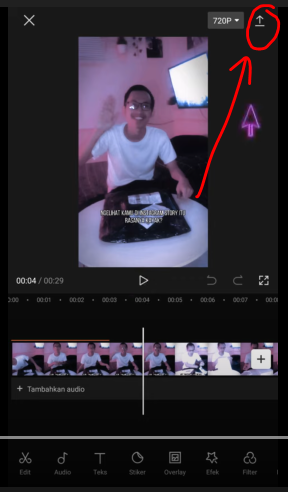
5. Klik posting sebagai template
Setelah proses ekspor selesai, ada tombol posting sebagai template. Klik pada tombol tersebut.
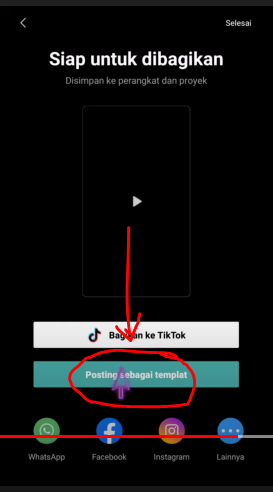
6. Pilih klip yang dapat diedit
Bos bis dapat memilih klip mana saja yang nantinya dapat diedit oleh pengguna template.
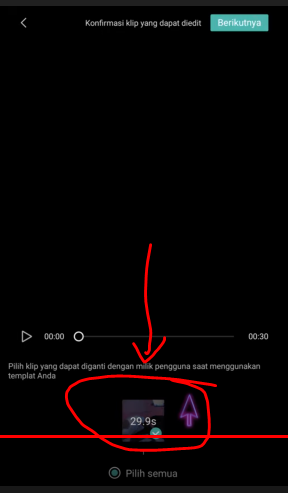
7. Klik berikutnya
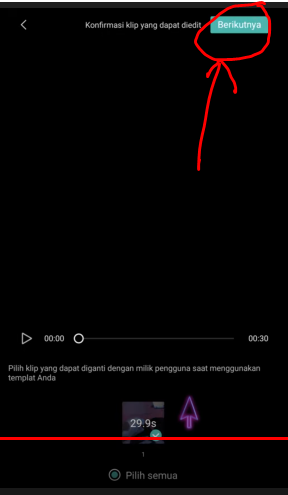
8. Tulis caption, pilih sampul lalu posting
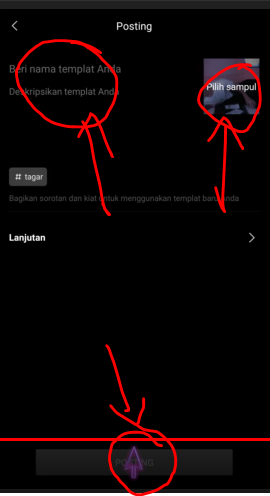
9. Template video sudah dishare
Setelah mengklik posting, itu artinya bos bis sudah upload template video dan template sudah di share ke beranda template CapCut.
Jadi itulah cara upload template di CapCut. Terima kasih sudah membaca hingga akhir dan semoga bermanfaat. Jika ada pertanyaan silahkan hubungi oting dengan klik ikon whatsapp di bawah ini. Bos bis juga bisa mencari artikel lain dengan memasukkan kata kunci ke kolom pencarian yang ada di bagian atas halaman ini.


